
Το λειτουργικό σύστημα Android, στις περισσότερες περιπτώσεις, περιλαμβάνει μια σειρά από εφαρμογές εγκατεστημένες από προεπιλογή. Ένα παράδειγμα είναι το δικό της Google, όπως το Gmail ή το YouTube. Υπάρχουν όμως και άλλες εξελίξεις που έρχονται και σε συσκευές που περιλαμβάνουν προσαρμογή, όπως το Sense της HTC ή το TouchWiz της Samsung. Το θέμα είναι ότι είναι εφικτό απενεργοποιήστε τις προεγκατεστημένες εφαρμογές σχετικά απλά.
Κάνοντας αυτό μια ανάπτυξη δεν έχει απεγκατασταθεί εντελώς, κάτι που μπορεί να γίνει εάν το τερματικό Android δεν είναι προστατευμένο (rooted). Όμως, καθώς ορισμένοι χρήστες δεν θέλουν να το κάνουν αυτό ή δεν ξέρουν πολύ καλά πώς να το κάνουν (μπορεί να μην εμπιστεύονται καν τη σταθερότητα της διαδικασίας), είναι δυνατό να απενεργοποιήσετε τις προεγκατεστημένες εφαρμογές.
Γεγονός είναι ότι θεωρώ ότι είναι απενεργοποιημένο, δεν μπορεί να χρησιμοποιηθεί πλέον εάν δεν ανακληθεί και, επιπλέον, δεν θα λάβει τις συνήθεις ενημερώσεις από το Play Store. Φυσικά, το περιεχόμενο της ανάπτυξης παραμένει στις ίδιες τις συσκευές καταλαμβάνει χώρο και «λανθάνον» σε περίπτωση που θελήσετε να το χρησιμοποιήσετε στο μέλλον (κάτι που είναι εφικτό απλά ακολουθώντας τα βήματα που θα σας υποδείξουμε παρακάτω, αλλά με τέλος στο οποίο είναι ενεργοποιημένη η λειτουργία του).
Τι πρέπει να γίνει
Η διαδικασία απενεργοποίησης προεγκατεστημένων εφαρμογών είναι πολύ απλή και δεν τίθεται σε κίνδυνο η σταθερότητα του λειτουργικού συστήματος ή των υπόλοιπων εξελίξεων. Φυσικά, πρέπει να είναι ξεκάθαρο ότι θέλετε να το κάνετε αυτό, αφού τα περιεχόμενα δεδομένα διαγράφονται (για παράδειγμα, μηνύματα ηλεκτρονικού ταχυδρομείου που είναι αποθηκευμένα στο Gmail). Η περίπτωση είναι ότι πρέπει να κάνετε αυτό που υποδεικνύουμε παρακάτω με την ακριβή σειρά και χωρίς να τροποποιήσετε καμία πρόσθετη παράμετρο:
- Πρόσβαση στις Ρυθμίσεις του λειτουργικού συστήματος, μπορείτε να χρησιμοποιήσετε το εικονίδιο σε σχήμα οδοντωτού τροχού στη γραμμή ειδοποιήσεων
- Τώρα πρέπει να επιλέξετε την επιλογή Εφαρμογές (το όνομα μπορεί να είναι Διαχείριση εφαρμογών, εξαρτάται από το αν έχετε επίπεδο προσαρμογής ή όχι).
- Για να απενεργοποιήσετε τις προεγκατεστημένες εφαρμογές, πρέπει τώρα να επιλέξετε την επιλεγμένη. Εμφανίζεται ένα νέο παράθυρο με τα δεδομένα ανάπτυξης
- Αναζητήστε ένα κουμπί που ονομάζεται Απενεργοποίηση, βρίσκεται στο επάνω μέρος και πατήστε το.
- Μόλις γίνει αυτό, η εν λόγω εφαρμογή δεν είναι πλέον λειτουργική και επομένως δεν μπορεί πλέον να χρησιμοποιηθεί κανονικά. Πολύ απλό όπως μπορείτε να δείτε
άλλοι Τα βασικά του λειτουργικού συστήματος Android, εκτός από αυτό που αναφέρθηκε για την απενεργοποίηση προεγκατεστημένης εφαρμογής, μπορείτε να ενημερωθείτε για αυτές στη λίστα που αφήνουμε παρακάτω. Σίγουρα θα βρείτε ένα που θα σας βοηθήσει:
- Πώς να επιλέξετε τις προεπιλεγμένες εφαρμογές
- Πώς να ορίσετε ένα όριο χρήσης δεδομένων
- Πώς να αλλάξετε το πληκτρολόγιο σε τηλέφωνο ή tablet
- Πώς να στείλετε χάρτες Google από έναν υπολογιστή στο τερματικό σας
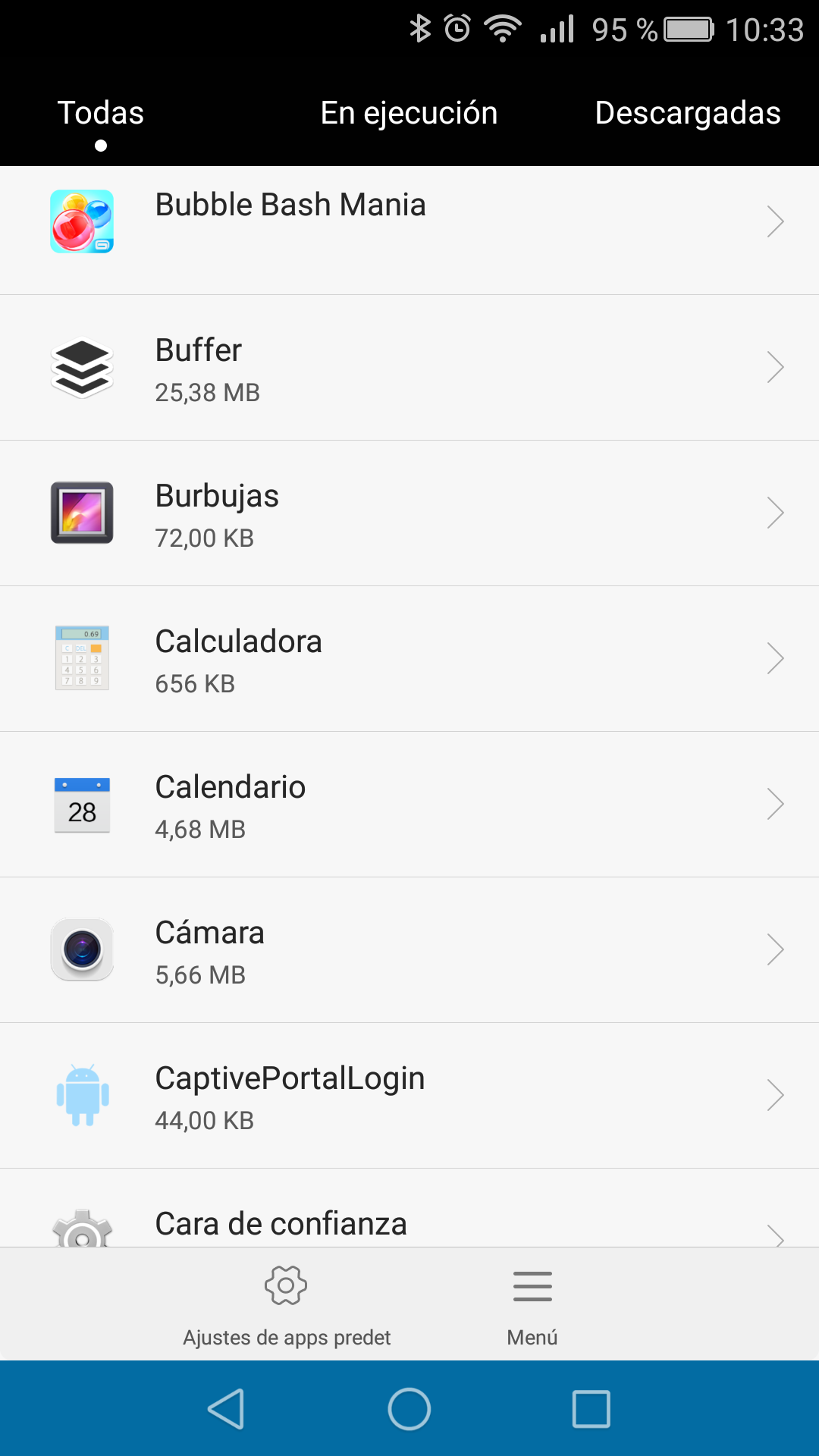
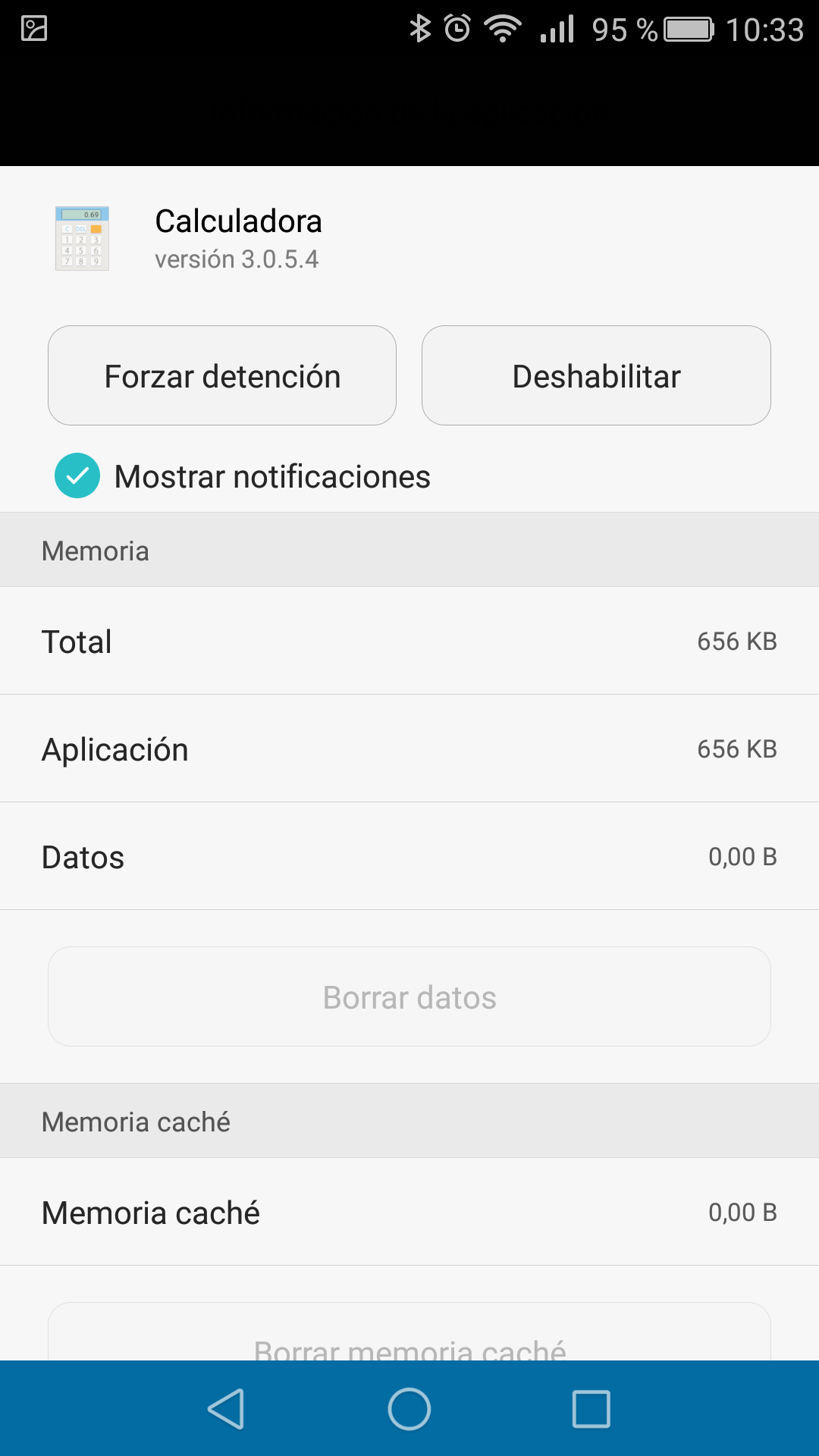
Μπορεί να είναι χρήσιμο να απενεργοποιήσετε τις προεγκατεστημένες εφαρμογές που δεν χρειάζεστε σε ορισμένα οικονομικά tablet χαμηλού επιπέδου που διαθέτουν μόνο 1 GB εσωτερικής μνήμης για να έχουν περισσότερο διαθέσιμο χώρο.
Το ελάχιστο που συνιστάται είναι να έχετε περίπου 200 MB δωρεάν εσωτερικής μνήμης, οπότε απενεργοποιώντας οποιαδήποτε προεγκατεστημένη εφαρμογή μπορείτε να αποκτήσετε λίγο περισσότερο χώρο στην εσωτερική μνήμη.